无公网 IP 如何建站、搭博客?Halo+ 贝锐花生壳内网穿透就能实现!
想搭建一个属于自己的博客平台,却苦于没有公网 IP、配置复杂?别担心,只需借助 Halo 博客系统+Docker+贝锐花生壳内网穿透,在 Windows 上就能一键搞定部署和远程访问!
Halo 是一款开源、现代化的博客系统,支持 Markdown、可换主题、丰富插件,界面清爽,操作直观,适合技术人和内容创作者快速搭建自己的知识空间。相比传统 WordPress 的臃肿和部署复杂,Halo 的容器化部署方式让它在本地运行时更轻盈、更纯粹,非常适合 DIY 博客方案的用户。
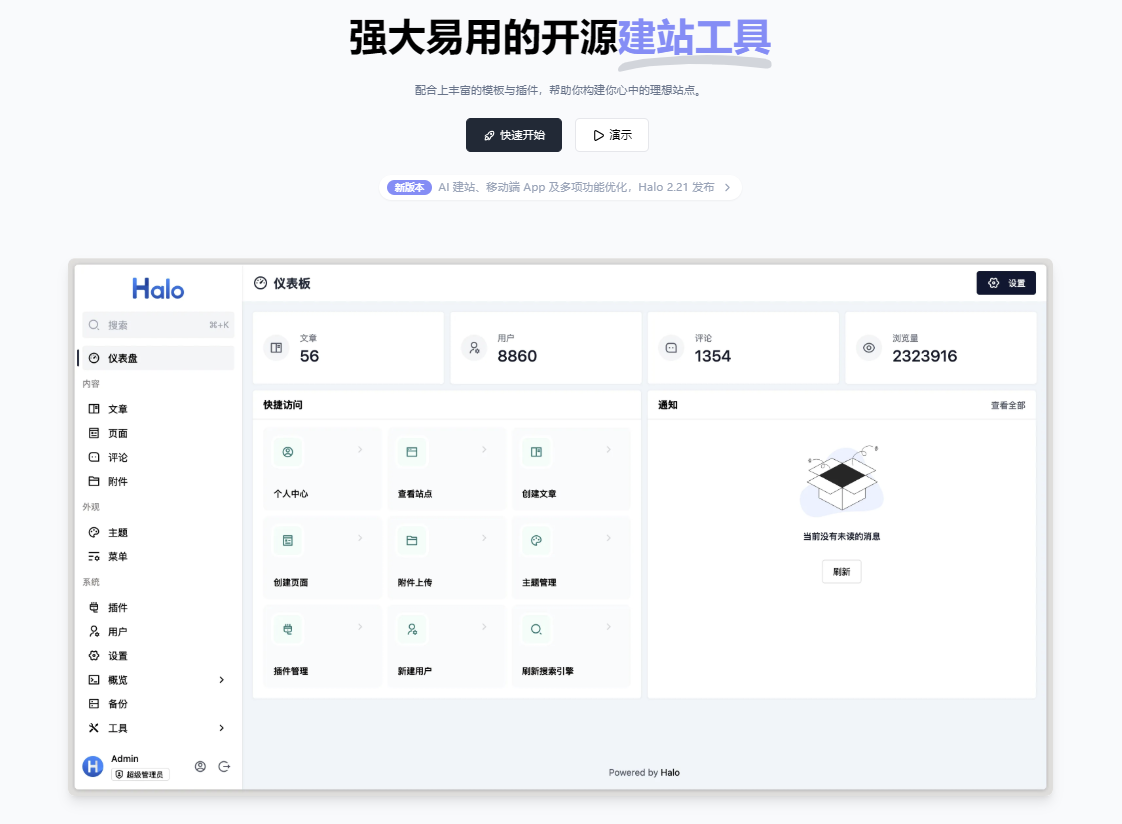
接下来将演示在 Windows 电脑上通过 Docker 部署 Halo 博客系统,再借助贝锐花生壳的内网穿透的搭建步骤,即使你没有公网 IP,也能让自己的博客站点瞬间“上线”,!
Windows 平台用 Docker 快速部署 Halo
在本地部署 Halo 的方式非常简洁。确保你的电脑已安装 Docker Desktop 后,打开终端执行以下命令:

这条命令会在后台启动 Halo 容器,并将 8090 端口映射出来。首次运行时,它会自动在本地生成配置和数据目录。
几秒钟后,本机浏览器打开 http://localhost:8090,即可进入 Halo 初始化界面,创建管理员账号,完成博客命名等设置。
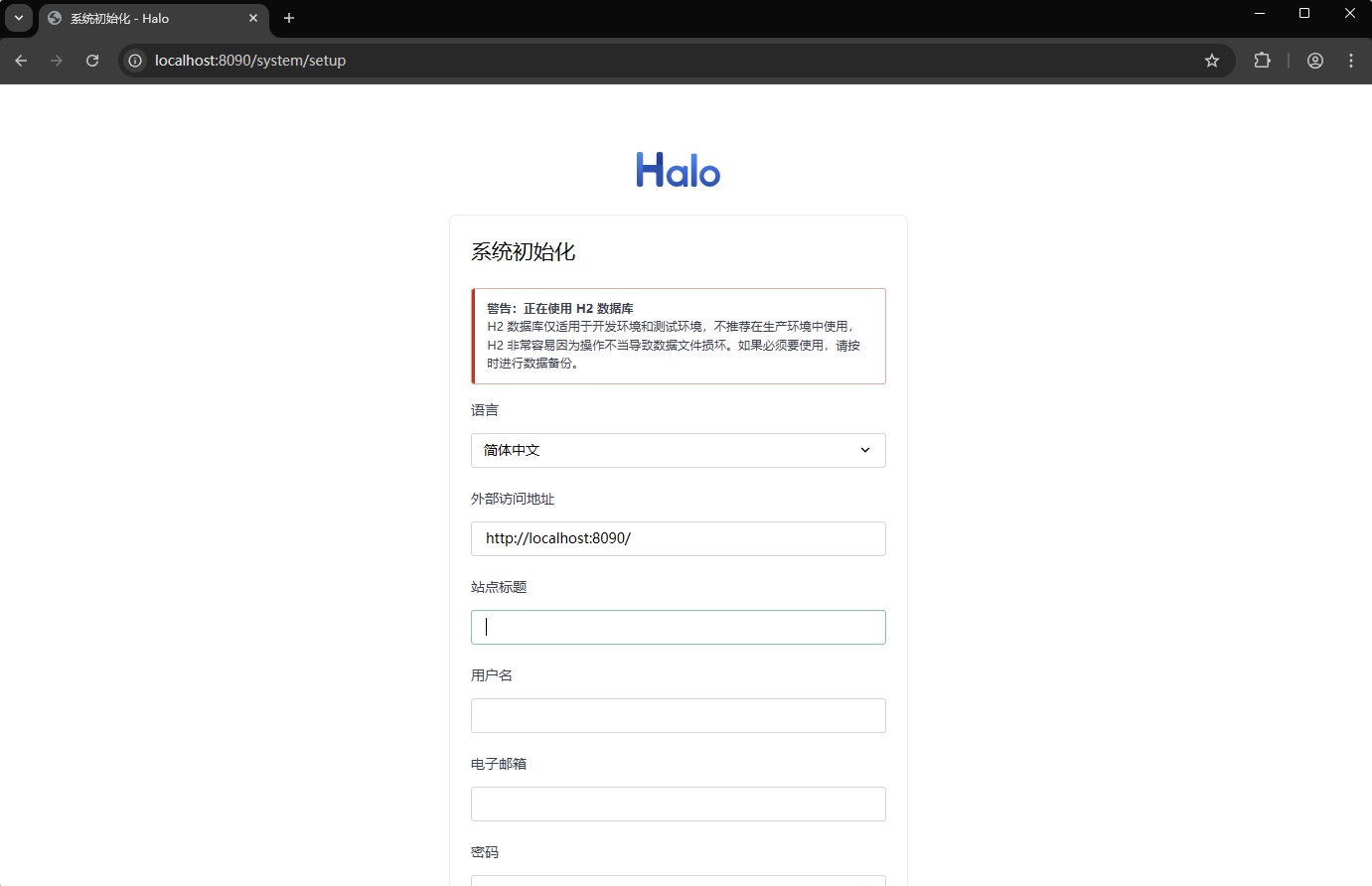
一切就绪后,你的博客便可以在本地局域网访问了。
无需公网 IP 博客也能上线互联网,用贝锐花生壳轻松穿透内网
如果你希望外部网络也能访问这个博客,比如用手机浏览,或分享给朋友、同事,传统的做法是配置路由器端口转发或购买云服务器,但这些步骤繁琐又门槛高。
而使用贝锐花生壳,只需轻松几步,就能将本地服务穿透至公网访问,完美解决“没有公网 IP 也能远程访问”的难题。
1. 在贝锐花生壳官网下载客户端,运行 Halo 的主机安装并登录贝锐花生壳。
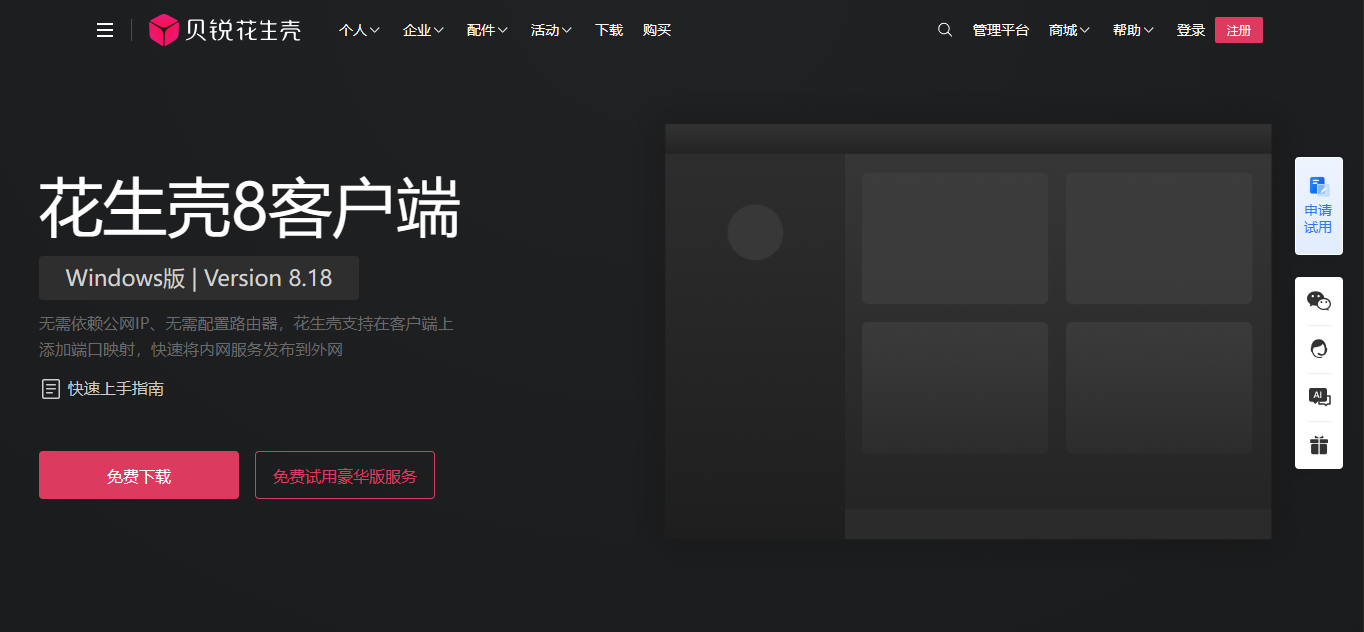
2. 根据界面提示进入“内网穿透”管理页面,添加 HTTPS 映射,内网主机地址填写 127.0.0.1,内网端口 9090。
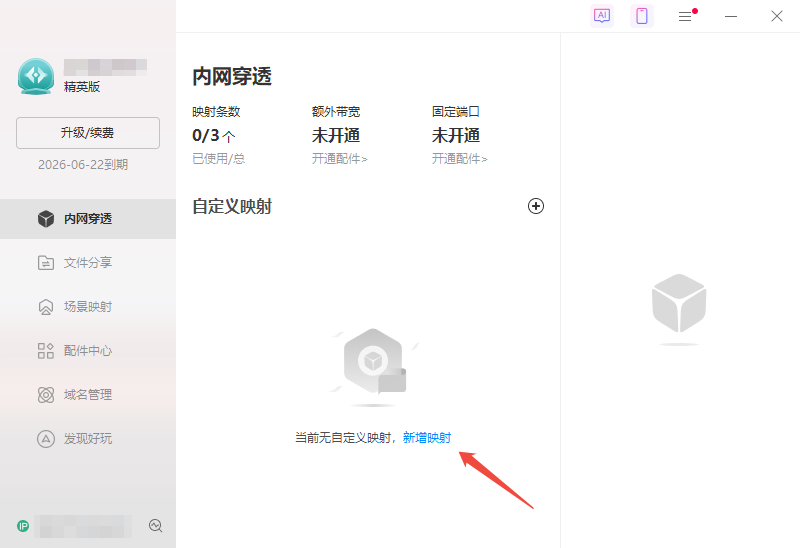
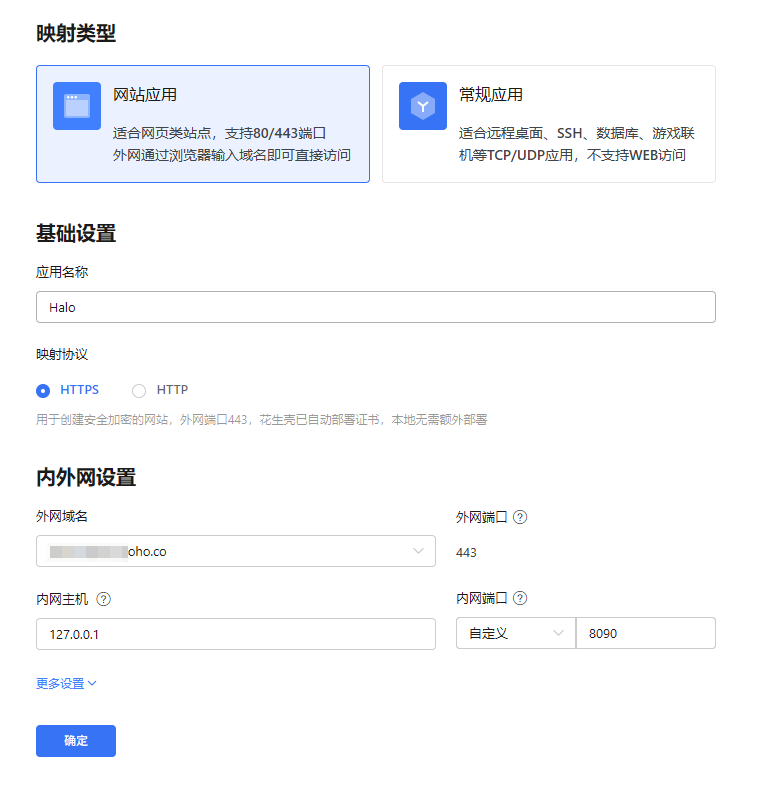
3. 提交后贝锐花生壳会自动生成一个访问链接。这个链接就是你的博客公网地址,在任何设备上输入都能访问,博客从此真正“上线”。
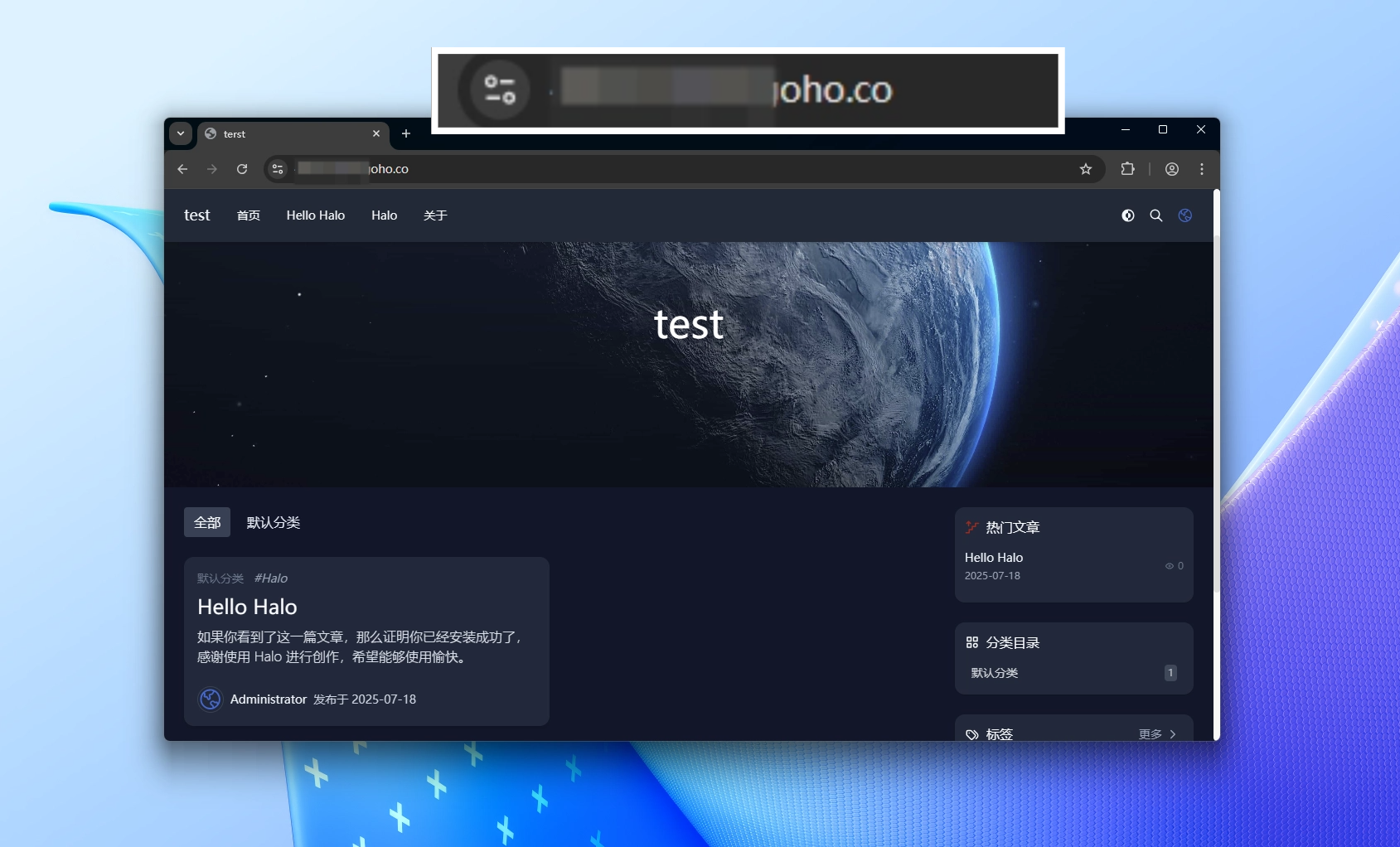
另外,安全性这一块,花生壳也考虑得非常到位,尤其适合私密站点或开发测试用途,目前可以通过贝锐花生壳一键开启口令验证,或者限制访问时间和来源 IP。
总体来说,通过 Docker 和 Halo,我们可以在本地极速部署出功能完整的博客系统;借助花生壳,即便身处 NAT、校园网或无公网 IP 的环境,也能一键将站点“发布”到全网。不需要懂复杂网络、不用折腾云服务器,只需一台普通的 Windows 电脑,就能搭建起一个真正属于你的博客。










评论